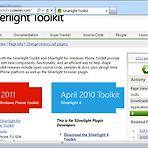SQL Azure Reporting (3)
SQL Azure Reporting (3)
SQL Azure Reporting (3) 앞에서 SQL Azure를 데이터 원본으로 하여 보고서를 생성하고 테스트하고 SQL Azure Reporting에 게시해서 결과를 살펴보았습니다. 이번 글에서는 SQL Azure Reporting을 Windows Azure 웹 역할에서 이용하는 내용을 다뤄보도록 하겠습니다. SQL Azure Reporting 을 이용하는데 Windows Azure에서 ReportViewer 컨트롤을 사용하는 내용입니다. Visual Studio 2010을 통해 Windows Azure 프로젝트를 생성합니다. 웹 역할의 이름은 “AzureReportingWebRole” 으로 지정하겠습니다. Default.aspx 의 디자인 화면에 일단 ScriptManager를 추가합니다. 그리..
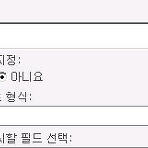 외부 콘텐츠 형식(1) – 소개
외부 콘텐츠 형식(1) – 소개
외부 콘텐츠 형식(1) – 소개 이번 글에서는 개발자들이 접근해야 하는 “외부 콘텐츠 형식” 에 관련된 내용입니다. 이전 버전에서는 Business Data Catalog 라는 기능으로 외부 데이터를 SharePoint에 손쉽게 통합을 할 수 있었는데 XML 파일을 생성하는데 도구를 제공하지 않다가 BDC Definition Editor를 제공해서 작업했었습니다. SharePoint 2010에서는 Business Data Connectivity Services 를 통해 외부 데이터를 손쉽게 통합할 수 있으며 이전 버전보다는 더 많은 기능을 제공하고 있으며 SharePoint Designer 2010과 Visual Studio 2010을 통해 개발 도구를 지원해주고 있습니다. 외부 콘텐츠 형식으로 이용할 ..
 SQL Azure Reporting(2)
SQL Azure Reporting(2)
SQL Azure Reporting (2) SQL Azure Reporting (2) 에서는 SQL Azure 를 데이터원본으로 하여 보고서를 생성하여 SQL Azure Reporting 으로 배포해서 보고서를 서비스하는 내용입니다. 먼저 Business Intelligence Development Studio를 통해서 보고서 서버 프로젝트를 생성합니다. 프로젝트 탐색기의 공유 데이터 원본을 오른쪽 클릭해서 새로운 데이터 원본을 생성하고 보고서에서 재 사용하도록 하겠습니다. 데이터 소스는 SQL Azure 를 선택해야 합니다. 그렇지 않으면 배포에서 오류가 발생하거나 보고서 실행시 오류가 발생하게 됩니다. 새 데이터 원본 창에서 편집을 클릭해서 SQL Azure에 대한 정보를 입력합니다. 데이터베이스 이..
 SQL Azure Reporting (1)
SQL Azure Reporting (1)
SQL Azure Reporting (1) SQL Azure Reporting 에 대한 CTP 신청 결과 메일을 7월 14날 받았습니다. SQL Azure Reporting 은 로컬 네트워크에서 SQL Server Reporting Service가 돌아가는 보고서 서버를 별도로 운영하던 것을 Azure 환경으로 옮겼다고 보시면 됩니다. 물론 데이터 원본은 SQL Azure가 일반적이겠죠. 아래는 SQL Azure Reporting 을 활성화하고 Management Portal의 사이트입니다. 위 화면에서는 별다른 설정은 없고 암호를 다시 설정할 수 있습니다. 보고서 관리자 계정은 동적으로 생성됩니다. 웹 서비스 URL 을 얻을 수 있고요. 다른 추가 관리 사항은 없습니다. 아래는 샘플 보고서를 배포한 결..
 SharePoint 2010 샌드박스 솔루션(2)
SharePoint 2010 샌드박스 솔루션(2)
샌드박스 솔루션(2) 샌드박스 솔루션에 대한 코드 내용을 한번 살펴보도록 하겠습니다. Visual 웹 파트 프로젝트는 샌드박스 솔루션을 기본적으로 지원하지 않아 일반 웹 파트로 구성을 해보도록 하겠습니다. 빈 프로젝트를 생성하고(샌드박스 솔루션으로 선택하고) 새 항목을 웹 파트로 추가해서 아래와 같은 코드를 작성해봅니다. 샌드박스 솔루션이지만 코드를 작성하고 빌드, 패키지를 해보면 별 문제 없다는 것을 확인 가능합니다. 해당 사이트 모음의 솔루션 갤러리에 wsp패키지 파일을 업로드하고 활성화합니다. 먼저 결과값을 출력할 Label을 아래와 같이 추가합니다. l Hello World를 출력한 Button 클래스를 추가하고 이벤트에서 Label에 결과 값을 출력합니다. 물론 잘 됩니다. 일반적인 코딩에서는 ..
 SQL Azure 데이터 이용(5)
SQL Azure 데이터 이용(5)
SQL Azure 데이터 이용(5) 앞에서 언급한대로 WCF REST 서비스를 JSON으로 Windows Phone에서 액세스 해보도록 하겠습니다. WCF 서비스 웹 역할을 생성하고 서비스의 OperationContract을 아래와 같이 정의했습니다. GetProductByCategoryID 메서드는 입력 매개변수에 따라 SQL Azure의 데이터를 액세스하고 JSON을 반환하는 내용입니다. 데이터 액세스는 SQL Azure의 아래 화면의 저장 프로시저를 호출하게 됩니다. 크로스 도메인 경계에 대한 내용으로 Clientaccesspolicy.xml 을 프로젝트에 추가했습니다. 로컬에서 테스트하고 아래와 같이 클라우드의 프로덕션 환경으로 게시했습니다. Windows Phone 프로젝트를 생성하고 ListB..
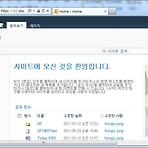 Office 365 정식 구매했습니다.
Office 365 정식 구매했습니다.
Office 365 E3 를 정식으로 구매했습니다. 7월 초부터 오피스 튜터 미국 법인으로 등록해서 지금 쓰고 있습니다. 도메인을 나중에 변경할 예정입니다만 사전에 확인할 사항이 몇 개 있는 것 같습니다. 현재까지 테스트하면서 부딪친 점을 나열합니다. 1. Sharepoint.com 앞에 나오는 도메인을 사전에 잘 선택해야 합니다. 바꾸고 싶지만 변경이 안됩니다. 저 같은 경우 구매를 별도 해서 잘 쓰고 있지만 도메인을 변경하기 위해 평가판 기한이 끝나기를 기다리고 있습니다. 2. 국가를 변경하는 것이 안됩니다. 가입할 때 일본으로 해서 미국으로 변경하려니 안되네요. 3. Global administrator의 비밀번호를 까먹으면 어떻게 할 수가 없습니다. MS에 Service Request에 메일 보내..
 SharePoint 2010 Sandbox 솔루션(1)
SharePoint 2010 Sandbox 솔루션(1)
SharePoint 2010 Sandbox 솔루션(1) SharePoint 2010 프로젝트를 만들려고 하면 팜 솔루션이나 샌드박스 솔루션을 선택하는 창을 보게 됩니다. Office 365 의 SharePoint Online 사이트에서는 팜 솔루션으로는 제한되고 Client OM, Silverlight, 샌드박스 솔루션을 위주로 진행하게 됩니다. 샌드박스 솔루션이 어떤 것인지 좀 더 구체적으로 알아보도록 하겠습니다. 위 화면의 옵션은 프로젝트를 생성할 때 선택이 가능하며 배포하기 전에도 속성을 변경이 가능합니다. 샌드박스 솔루션의 특징은 다음과 같습니다. l 해당 사이트 컬렉션의 기능에서만 보입니다. 다른 사이트 컬렉션에서는 보이지 않습니다. l 사이트 컬렉션 소유자가 wsp파일을 솔루션 갤러리에 업로드..
- Total
- Today
- Yesterday
- hongju
- Paginated Report
- sharepoint
- 클라우드
- Visual Studio 2010
- 목표
- Power BI Desktop Update
- Windows Azure
- SharePoint 2013
- Power BI
- copilot
- 업데이트
- Power BI Desktop
- 페이지를 매긴 보고서
- SharePoint Online
- 정홍주
- Power BI 업데이트
- Cloud
- Windows Azure Mobile Services
- SharePoint 2010
- Windows Azure 업데이트
- sql server 2012
- Microsoft Fabric
- SharePoint Object Model
- Power BI Copilot
- Windows Phone 7
- SQL Azure
- Power BI Update
- redJu
- Power BI Desktop 업데이트
| 일 | 월 | 화 | 수 | 목 | 금 | 토 |
|---|---|---|---|---|---|---|
| 1 | ||||||
| 2 | 3 | 4 | 5 | 6 | 7 | 8 |
| 9 | 10 | 11 | 12 | 13 | 14 | 15 |
| 16 | 17 | 18 | 19 | 20 | 21 | 22 |
| 23 | 24 | 25 | 26 | 27 | 28 |